証明写真はマイナンバーなどで必要になりますが、スマホの証明写真アプリを利用すれば簡単に撮影することができます。
スマホ証明写真のメリット
スマホで証明写真アプリを利用して撮影すれば、
- 自宅で簡単に撮影できる
- 値段が安い
- 必要な枚数だけ作れる
- 気に入った写真が撮れるまで取り放題
ですが、証明写真機で撮影すると
- 撮りに行くのが面倒
- 値段が高い
- 写真が無駄に余る
- 不細工な写真しか撮れない
など、デメリットが多いです。
あると便利な道具
自撮り棒
誰かに撮影してもらえるなら必要ないですが、自撮りするなら自撮り棒が便利です。三脚として使えると無駄にならないのでおすすめです。
シャッター
普段、VRリモコンをシャッターに使っています。スマホから離れて撮影できるので、影が映らないとか自分が映り込まないなど便利です。
証明写真アプリ
証明写真を撮るために、証明写真アプリを Android にインストールします。
起動すると写真を準備しましょう画面が開きます。
- 撮影済の写真から選ぶ
- カメラで写真を撮る
- 作成済の証明写真でプリント写真を作る
状況にあった項目を選択してください。
カメラで写真を撮る
[カメラで写真を撮る]を押します。
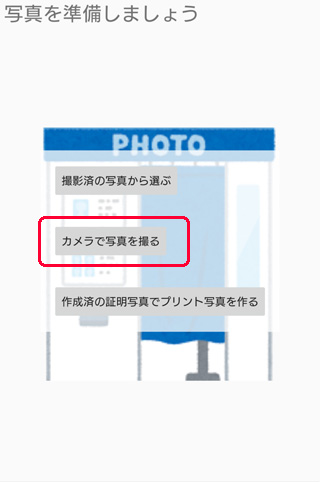
普段利用しているカメラアプリを選択して起動します。
- 自撮り棒にカメラをセット
- カメラアプリはインカメラ
- 背景は白い壁紙を利用
光の加減は自然光で足りなかったら電灯をつけるなどして適宜調整してください。
女優ライトを使うと写真の品質が向上します。
白い背景で運転免許証は大丈夫でした。ちなみに証明写真機は青背景が多いです。
一枚撮ると分かりますが、カメラ目線で写真を撮ると黒目が別の方向を向いています。撮る瞬間はカメラを見ないようにして目線を正面に外すと良いです。
撮影が完了すると、この写真で良いですか画面が表示されるので[はい]を押します。
- 90度の角度調整
- 反転
が可能です。

証明写真のサイズを指定してください画面で必要なサイズに[チェック]を入れます。
- 縦40×横30mm(履歴書など)
- 縦45×横35mm(パスポート、マイナンバーカードなど)
- 縦30×横24mm(運転免許など)
- 縦30×横25mm(雇用保険など)
- 縦50×横40mm
- 縦50×横50mm
- 縦30×横30mm
- 縦35×横30mm
チェックを入れたサイズが自動入力されたら[このサイズを選択]を押します。
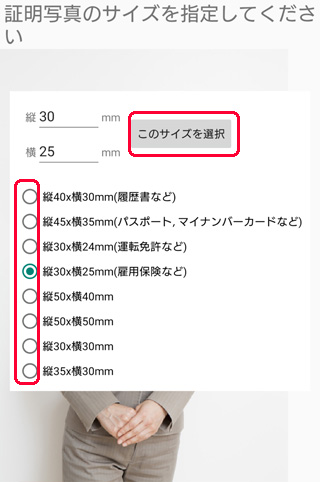
枠に合わせて調整してください画面で頭ガイド線やタッチ操作を利用して好みのサイズに調整します。
頭ガイド線は3種類選択できます。ちなみに筆者は上三分身で証明写真機のサイズでした。
- 顔写真
- 上三分身
- 上半身
調整が完了したら[調整終了]を押します。
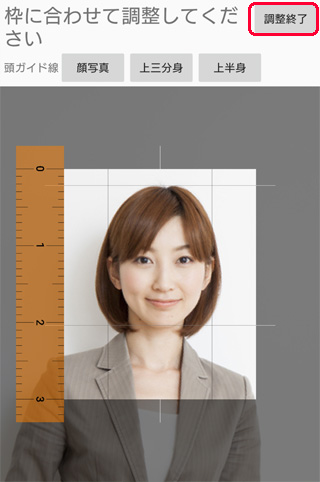
実寸で表示しています。これでよいですか?で良ければ[はい]を選択します。
- 明るさ
- コントラスト
- 肌補正(簡易的なぼかしが利用可能)
- 背景色(背景を好みの色で塗りつぶし)
の調整が可能です。
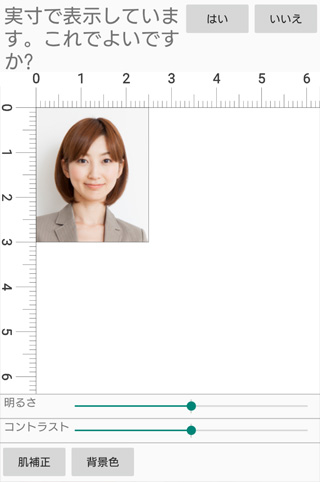
プリント写真に入れる枚数を指定してください画面で枚数を指定します。
下に完成イメージが表示されます。問題なければ[次画面]を押します。
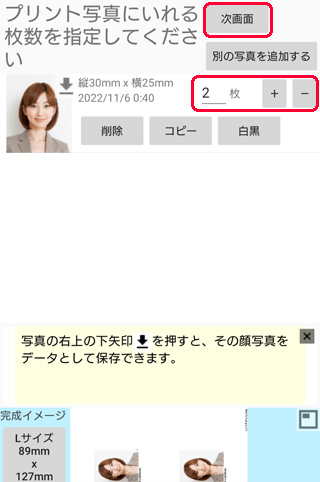
完成イメージのサイズを押すと印刷する用紙の選択ができます。
- Lサイズ(89×127 mm)
- はがきサイズ(100×148 mm)
- KGサイズ(102×152 mm)
- 2Lサイズ(127×178 mm)
- 六切サイズ(203×254 mm)
- A4サイズ(210×297 mm)
- 四切サイズ(254×305 mm)
- スクエア(89×89 mm)
- スクエア(127×127 mm)
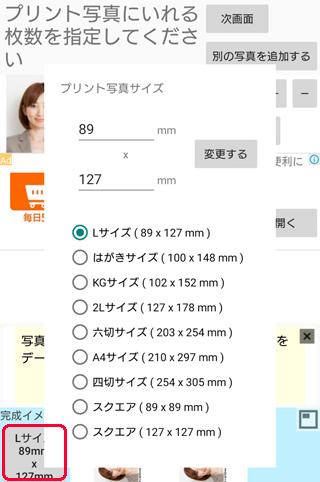
完成イメージのプレビューが表示されるので問題なければ[保存する]を押します。
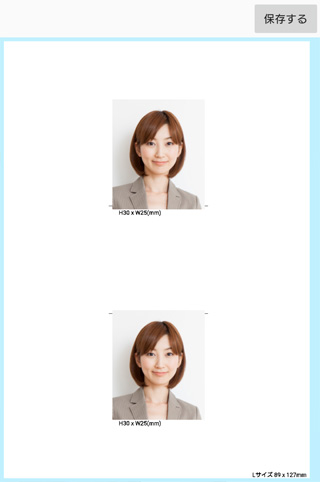
広告を閉じると注意書が出る場合があります。確認したら[閉じる]を押します。
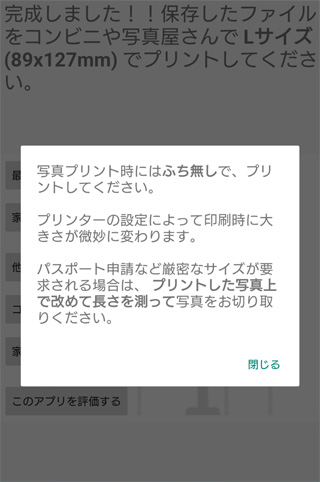
完成しました。好みの印刷方法を選択して印刷すれば完了です。
- 最初の画面に戻る
- 家庭用プリンターで印刷する
- 他のアプリと共有する
- コンビニで写真プリント
- 家電量販店などでセルフプリント
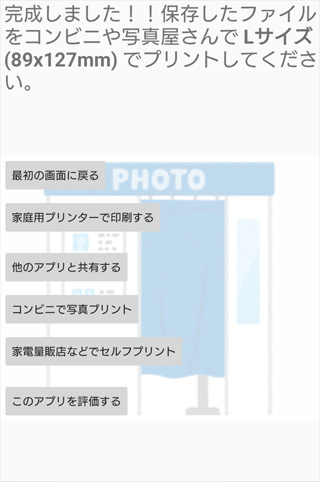
まとめ
時間と経費が節約できる証明写真アプリの使い方でした。
身分証明の写真は数年同じ物を使うので、ある程度気に入った写真を利用できると助かります。
アプリで完成した証明写真は画像ファイルとして保存されので編集も容易です。

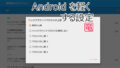

コメント